Как включить или отключить компактную ОС в Windows 11
Разное / / February 02, 2022

Вы любите Windows 11, но боитесь, что у вас может не хватить места на диске? Не бойся! Windows 11 поставляется с компактной ОС, которая сжимает файлы и изображения, связанные с Windows, до более удобного размера. Эта функция присутствует не только в Windows 11, но и в ее предшественнице Windows 10. Принцип работы Compact OS заключается в том, что он позволяет Windows запускаться из сжатых системных файлов. Следовательно, он занимает меньше места, чем обычная установка Windows. Заинтересованы еще? Мы предлагаем вам идеальное руководство, которое научит вас включать или отключать компактную ОС в Windows 11.

Содержание
- Как включить или отключить компактную ОС в Windows 11
- Как проверить статус компактной ОС
- Как включить компактную ОС в Windows 11.
- Как отключить компактную ОС в Windows 11.
Как включить или отключить компактную ОС в Windows 11
Компактная ОС помогает установить файлы Windows в сжатом виде. Это помогает освободить место на диске, сжимая системные двоичные файлы Windows и распаковывая их по мере необходимости. Это выгодно для системы, в которой нет большого свободного места для хранения.
Эта функция поддерживается системами на основе UEFI и BIOS.. Хотя вы должны помнить несколько моментов:- Это происходит в стоимость ресурсов памяти которые используются для сжатия и распаковки системных файлов, когда они необходимы.
- Также сбой питания в процессе сжатия и распаковки файлов, связанных с Windows может быть смертельным так как это может привести к сбою операционной системы и невозможности загрузки компьютера.
Примечание: Рекомендуется включать это состояние только тогда, когда оно вам крайне необходимо. Также перед включением рекомендуется сделать полную резервную копию.
Как проверить статус компактной ОС
Проверить состояние Compact OS можно следующим образом:
1. Нажать на Значок поиска и введите Командная строка. Затем нажмите на Запустить от имени администратора.

2. Нажмите на да в Контроль учетных записей пользователей всплывающее окно с подтверждением.
3. Тип компактный /compactos: запроси нажмите Входитьключ.
4. В таком случае, Система не находится в компактном состоянии, но при необходимости может стать компактной. Это означает, что в настоящее время компактная ОС не включена; однако устройство поддерживает это.
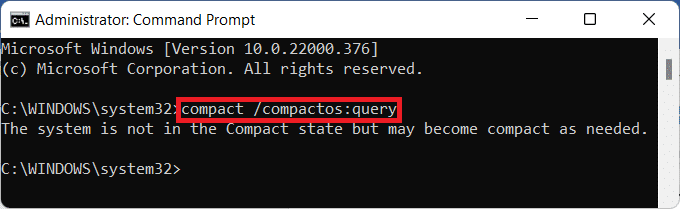
Читайте также:Как запустить проводник от имени администратора в Windows 11
Как включить компактную ОС в Windows 11
Вот шаги, чтобы включить Compact OS в Windows 11.
1. Запуск Командная строка от имени администратора как показано ниже.

2. Тип компакт / компакт: всегда и ударил Входить.
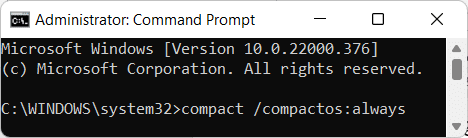
3. Пусть процесс сжатия будет завершена. Закройте Командная строка окно после завершения.
Читайте также: Исправить ошибку «Критический процесс умер» в Windows 11
Как отключить компактную ОС в Windows 11
Ниже приведены шаги по отключению Compact OS в Windows 11.
1. Открытым Командная строка от имени администратора как раньше.

2. Введите команда приведенные ниже, и нажмите кнопку Входитьключ выполнить.
компактный / компактный: никогда
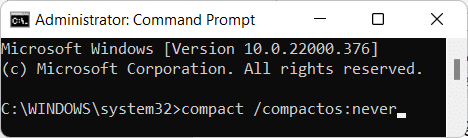
3. Пусть процесс декомпрессии завершить и выйти Командная строка.
Рекомендуемые:
- Как включить удаленный рабочий стол Chrome в Windows 11
- Как исправить ошибку Minecraft 0x803f8001 в Windows 11
- Что такое Windows 11 SE?
- Как конвертировать IMG в ISO
Мы надеемся, что в этой статье вы поняли, как включить или отключить компактную ОС в Windows 11. Если у вас есть какие-либо предложения и вопросы относительно этой статьи, вы можете связаться с нами в разделе комментариев ниже. Мы будем более чем рады ответить на все ваши вопросы.



